Un număr de utilizatori au raportat că întâlnesc mesajul Eroare de autentificare: a apărut o eroare. Vă rugăm să încercați din nou când încercați să utilizați aplicația OneDrive pentru a partaja diferite elemente.
Se pare că există două scenarii în care apare acest mesaj de eroare:
- încercând să partajați datele aplicației
- încercând să partajați fișiere și foldere OneDrive
Iată ce a spus un utilizator despre această problemă pe forumurile Microsoft:
Am distribuit o aplicație și persoane din organizația mea și nu o pot accesa din cauza unei erori de autentificare unidirecțională. am nevoie de ajutor
Deoarece înțelegem cât de important este pentru dvs. să puteți împărtăși datele de care aveți nevoie și dvs. și colegii dvs. de lucru, în ghidul de astăzi vom analiza câteva dintre cele mai eficiente metode de încercat în această situație..
Cum pot remedia eroarea de autentificare în One Drive?
Asigurați-vă că utilizatorii au permisiunea de a accesa folderul partajat OneDrive
Dacă doriți să partajați linkul folosind e-mail:
- Conectați-vă la contul dvs. OneDrive folosind aceleași acreditări care au fost utilizate la conexiunea dintre PowerApps și OneDrive a fost creat.
- Selectați folderul care conține fișierul pe care doriți să îl partajați -> selectați Acțiune.
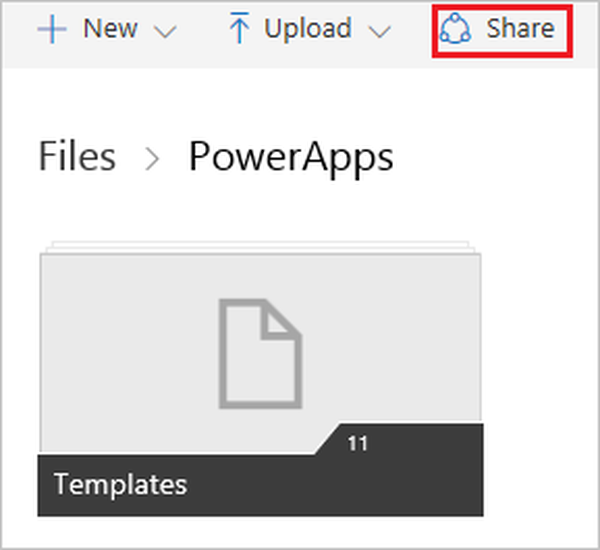
- În caseta de dialog nou deschisă -> selectați E-mail.
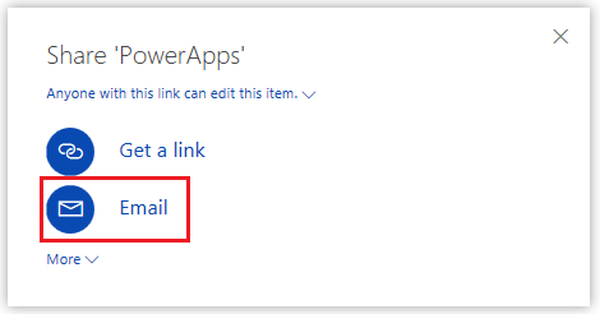
- Adăugați adresele de e-mail specifice pe care utilizatorii aplicației le vor utiliza pentru a vă conecta OneDrive.
- Pentru a modifica nivelurile de permisiune, selectați opțiunea Oricine are linkul poate edita.
- Selectați opțiunile de care aveți nevoie în circumstanțele dvs. (Permiteți editarea, setați data de expirare, setați parola)
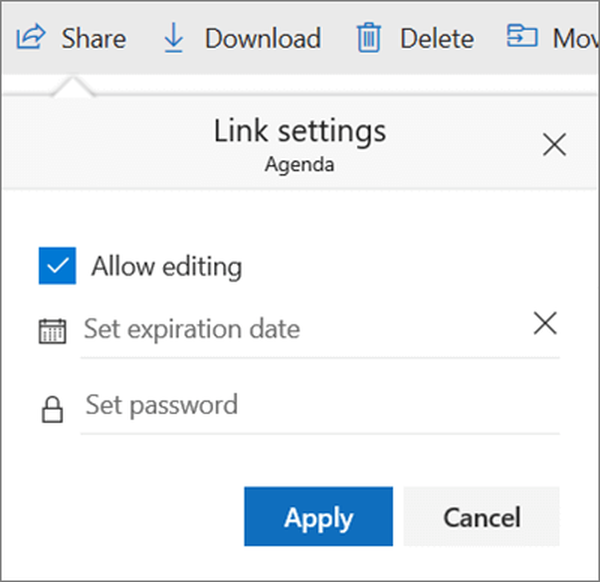
- Clic aplica -> Acțiune.
OneDrive vă arată eroarea athumbs.db? Remediați-l odată pentru totdeauna
Dacă doriți să partajați linkul utilizând un mesaj text sau un site web:
- Navigați la site-ul web OneDrive.
- Conectați-vă folosind aceleași acreditări utilizate anterior.
- Alegeți fișierul sau dosarul specific pe care doriți să îl partajați dând clic pe cercul aflat lângă elementul / elementele.
- Selectați Acțiune din partea de sus a paginii.
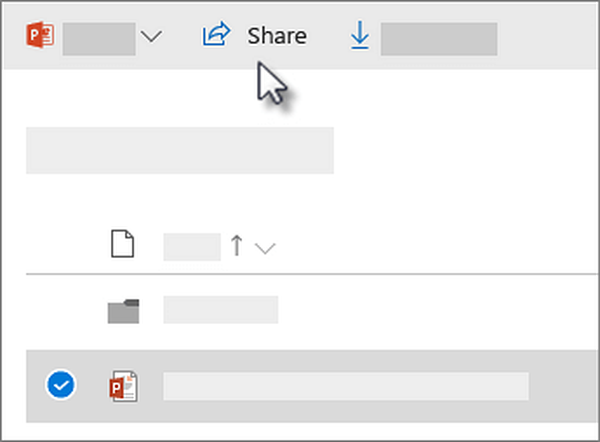
- Faceți clic pe opțiune Oricine are linkul poate edita și alegeți nivel de permisiune (Permiteți editarea, setați data expirării, setați parola).
- Clic aplica pentru a finaliza setările linkului -> partajați-l cu colegii dvs. de muncă.
Notă: Atunci când partajează foldere cu permisiuni de editare, utilizatorii finali vor putea adăuga folderul partajat în propriul lor OneDrive. Acest lucru le permite să aibă dosarul la îndemână și pot muta articole între foldere. Un alt mare avantaj al utilizării acestei metode este că utilizatorii au acces ușor offline, iar fișierele sunt sincronizate automat.
Cele două metode menționate mai sus ar trebui să vă permită să partajați datele, fișierele și folderele folosind OneDrive fără probleme.
Dacă descoperiți că sunteți unul dintre utilizatorii finali, atunci recomandați acest articol utilizatorului care dorește să inițieze procesul de partajare.
Dacă ați obținut rezultate bune folosind aceste metode, nu ezitați să ni le împărtășiți folosind secțiunea de comentarii aflată sub acest articol.
Întrebări frecvente: Aflați mai multe despre OneDrive
- De ce nu mă pot autentifica în OneDrive?
Dacă aveți probleme de autentificare în OneDrive, poate fi o problemă legată de acreditări. Consultați acest articol pentru a afla mai multe.
- Ce pot folosi în loc de OneDrive?
Dacă nu reușiți să vă conectați la contul dvs. OneDrive, o alternativă bună ar fi să utilizați pur și simplu un alt serviciu de stocare în cloud.
- De ce este atât de popular OneDrive?
OneDrive este cel mai cunoscut pentru faptul că vine preinstalat cu Windows 10 și pentru că oferă un plan de abonament gratuit, la fel ca alte instrumente de stocare în cloud.
- onedrive
 Friendoffriends
Friendoffriends



